关机时显示dwwin.exe怎么回事 关机提示dwwin.exe初始化失败怎么解决
更新时间:2023-09-13 16:50:39作者:jhuang
当我们使用Windows操作系统时,有时会在关机过程中遇到一个问题,即Dwwin.exe初始化失败的提示,这个问题可能会让我们感到困惑,不知道关机时显示dwwin.exe怎么回事,也不知道该如何解决。为了确保我们的电脑能够正常关机,下面我们将介绍关机提示dwwin.exe初始化失败怎么解决的方法。
解决方法:
1.开始→运行(也可以同时按win+R键完成)并在打开的窗口中输入“regedit”,如下图:
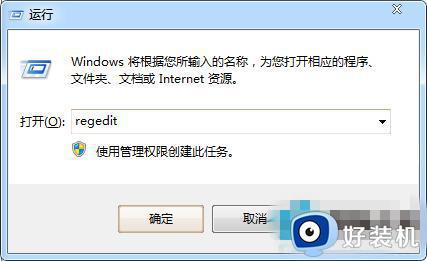
2. 点击确定进入注册表,然后在注册表编辑器中展开以下分支:[HKEY_LOCAL_MACHINE/SOFTWARE/Microsoft/WindowsNT/CurrentVersion/AeDebug]如下图依次进入界面:
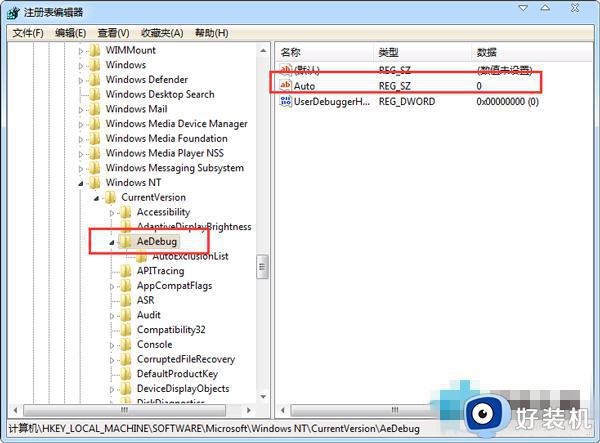
3.在右侧窗口中将“auto”的值改为0即可。如下图:
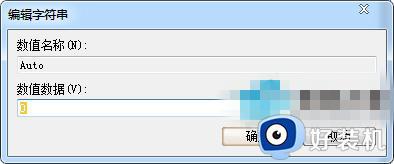
4.点解确定,重启电脑系统;
以上就是关机提示dwwin.exe初始化失败怎么解决的方法,如果你遇到这个问题,就可以参考上面的教程来操作,希望对大家有所帮助。
关机时显示dwwin.exe怎么回事 关机提示dwwin.exe初始化失败怎么解决相关教程
- 电脑开机报错lsass.exe应用程序正常初始化失败的解决步骤
- qq游戏初始化失败怎么办 qq游戏初始化失败怎么回事
- 初始化网络连接失败是为什么 初始化网络连接失败原因和解决方法
- lol图形设备初始化失败怎么办 lol游戏图形设备初始化失败解决方法
- 3dmax打不开了一直正在初始化怎么回事 3dmax显示正在初始化但打不开如何解决
- 远程过程调用失败且未执行怎么回事 计算机远程过程调用失败且未执行如何解决
- 浏览器建立安全连接失败怎么回事 网页显示建立安全连接失败如何解决
- 延缓写入失败是怎么回事 延缓写入失败的解决办法
- 电脑玩饥荒提示error during initialization初始化错误如何解决
- Windows关机总提示缺少ffmpeg文件什么原因 Windows关机总提示缺少ffmpeg文件解决方法
- 电脑无法播放mp4视频怎么办 电脑播放不了mp4格式视频如何解决
- 电脑文件如何彻底删除干净 电脑怎样彻底删除文件
- 电脑文件如何传到手机上面 怎么将电脑上的文件传到手机
- 电脑嗡嗡响声音很大怎么办 音箱电流声怎么消除嗡嗡声
- 电脑我的世界怎么下载?我的世界电脑版下载教程
- 电脑无法打开网页但是网络能用怎么回事 电脑有网但是打不开网页如何解决
电脑常见问题推荐
- 1 b660支持多少内存频率 b660主板支持内存频率多少
- 2 alt+tab不能直接切换怎么办 Alt+Tab不能正常切换窗口如何解决
- 3 vep格式用什么播放器 vep格式视频文件用什么软件打开
- 4 cad2022安装激活教程 cad2022如何安装并激活
- 5 电脑蓝屏无法正常启动怎么恢复?电脑蓝屏不能正常启动如何解决
- 6 nvidia geforce exerience出错怎么办 英伟达geforce experience错误代码如何解决
- 7 电脑为什么会自动安装一些垃圾软件 如何防止电脑自动安装流氓软件
- 8 creo3.0安装教程 creo3.0如何安装
- 9 cad左键选择不是矩形怎么办 CAD选择框不是矩形的解决方法
- 10 spooler服务自动关闭怎么办 Print Spooler服务总是自动停止如何处理
